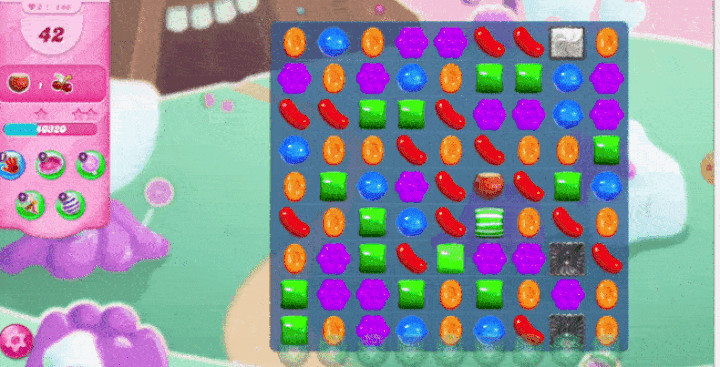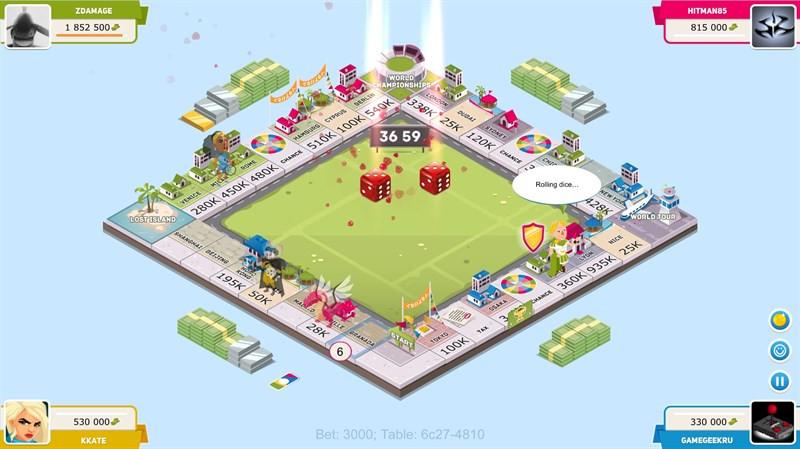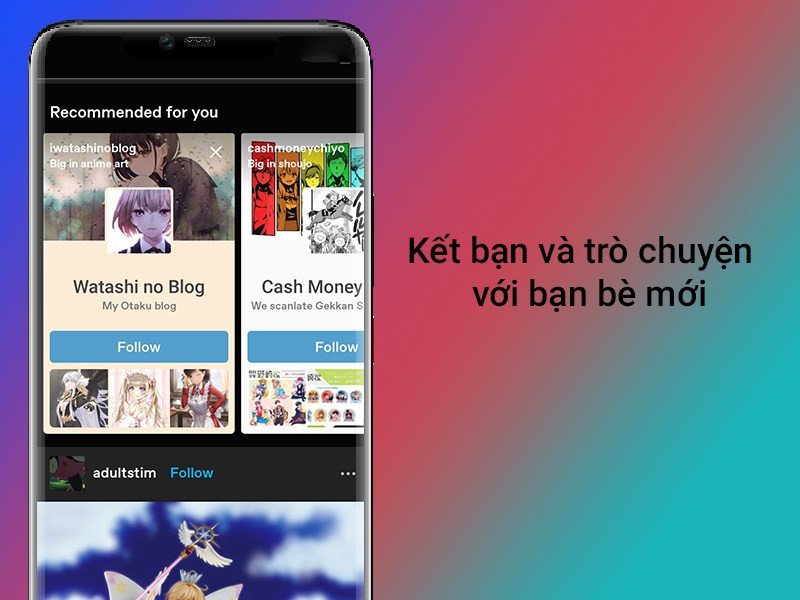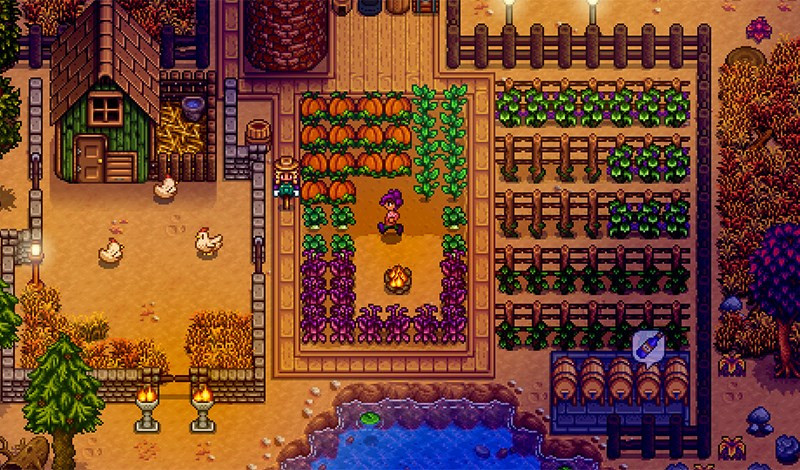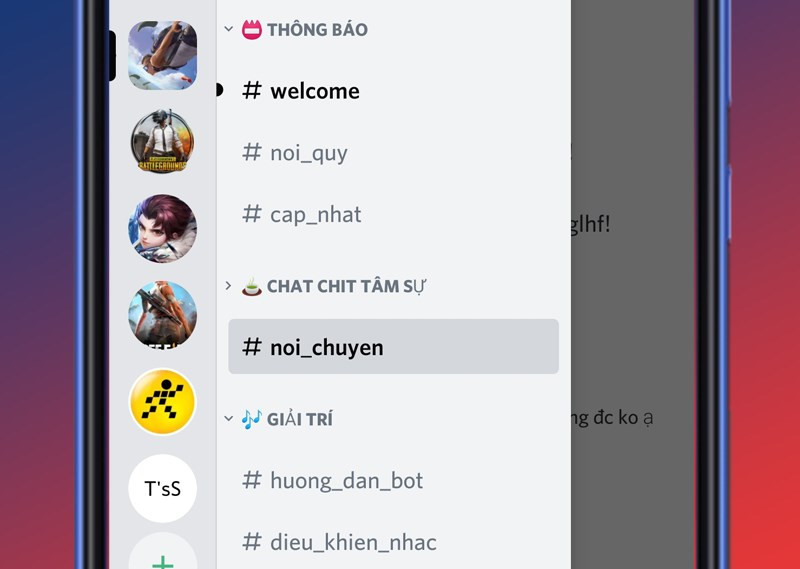Hướng Dẫn Đăng Ký Tài Khoản Yahoo Mail Chi Tiết Nhất 2023
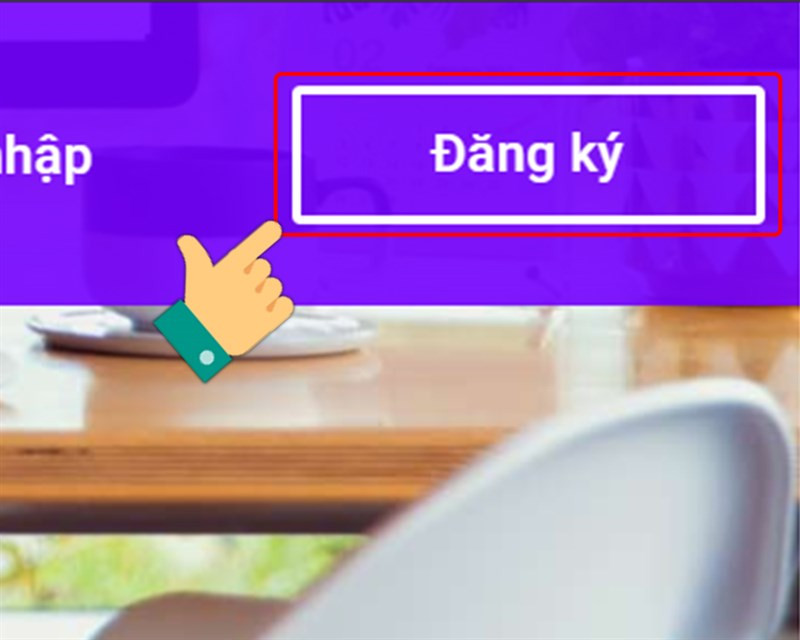
Bạn muốn tạo một tài khoản email Yahoo Mail để liên lạc, trao đổi công việc hay đơn giản là đăng ký các dịch vụ trực tuyến? Bài viết này trên xemtingame.com sẽ hướng dẫn bạn cách đăng ký Yahoo Mail nhanh chóng và dễ dàng trên cả điện thoại và máy tính.
Yahoo Mail là gì? Tại sao nên dùng Yahoo Mail?
Yahoo Mail là một dịch vụ email miễn phí, phổ biến và đáng tin cậy, cho phép bạn gửi và nhận email một cách nhanh chóng. Với dung lượng lưu trữ khổng lồ lên đến 1000GB, bạn không cần lo lắng về việc hết dung lượng và phải mất thời gian xóa email. Việc sở hữu một tài khoản Yahoo Mail cũng giúp bạn dễ dàng đăng ký và sử dụng các dịch vụ khác của Yahoo.
Hướng Dẫn Đăng Ký Tài Khoản Yahoo Mail
Lợi ích khi sử dụng Yahoo Mail
- Trao đổi thông tin nhanh chóng: Gửi và nhận email để liên lạc công việc, học tập và cá nhân.
- Dung lượng lưu trữ lớn: Yahoo Mail cung cấp dung lượng lưu trữ lên tới 1000GB, thoải mái lưu trữ email mà không lo đầy bộ nhớ.
- Dễ dàng tích hợp: Kết nối với các dịch vụ khác của Yahoo như Yahoo News, Yahoo Finance, Flickr,…
Các bước đăng ký Yahoo Mail
Tóm tắt nhanh
Truy cập Yahoo Mail > Tạo tài khoản > Nhập thông tin cá nhân > Xác minh số điện thoại > Hoàn tất.
Hướng dẫn chi tiết
Bước 1: Truy cập trang web Yahoo Mail (//login.yahoo.com/) trên máy tính hoặc tải ứng dụng Yahoo Mail trên điện thoại.
Bước 2: Click vào nút “Tạo tài khoản”.
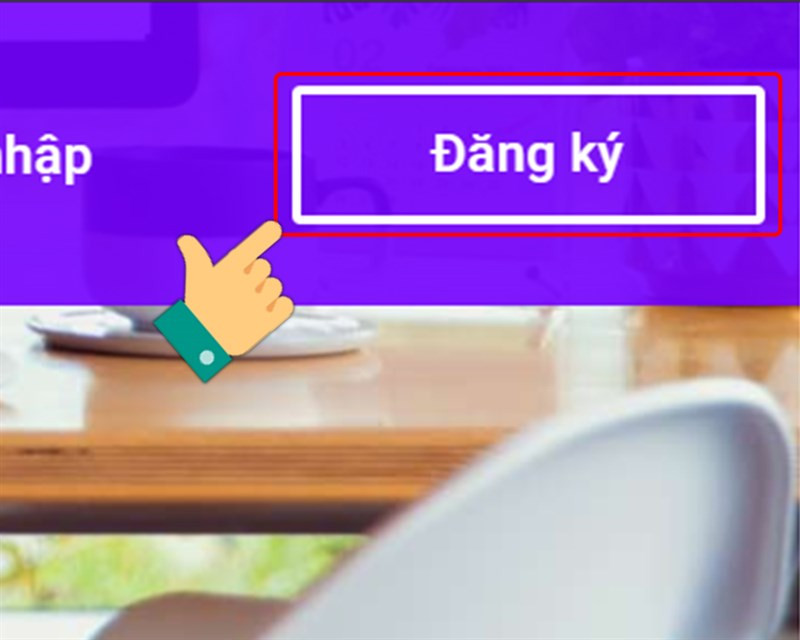 Nút đăng ký Yahoo Mail
Nút đăng ký Yahoo Mail
Bước 3: Điền đầy đủ thông tin cá nhân bao gồm họ tên, tên đăng nhập mong muốn, mật khẩu, số điện thoại và ngày sinh. Sau đó, nhấn “Tiếp tục”.
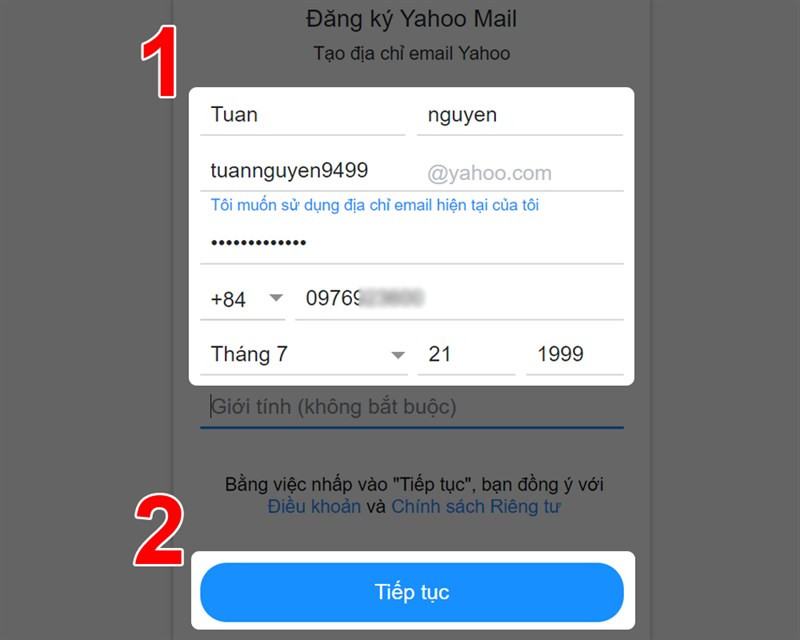 Nhập thông tin tài khoản Yahoo
Nhập thông tin tài khoản Yahoo
Bước 4: Xác minh bạn không phải là robot bằng cách hoàn thành bước xác thực Captcha.
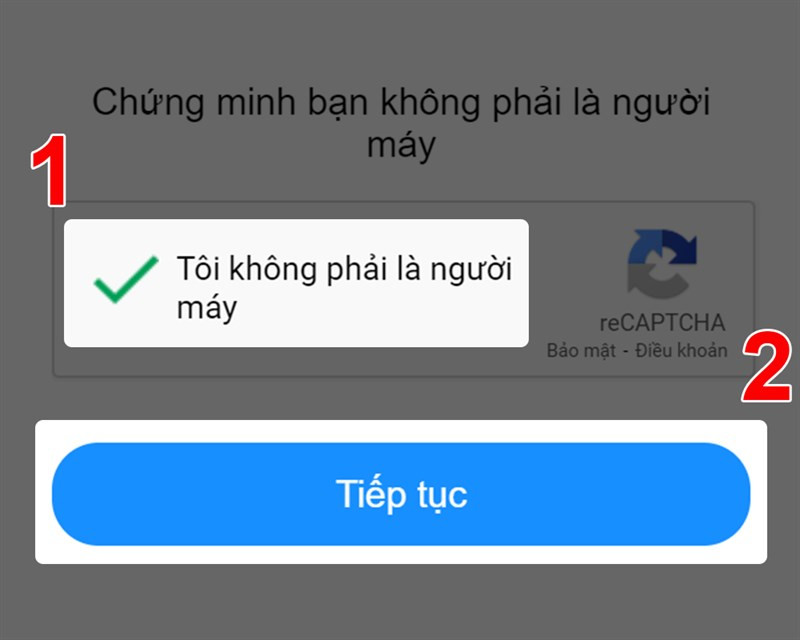 Xác minh không phải robot
Xác minh không phải robot
Bước 5: Chọn phương thức xác minh số điện thoại. Yahoo sẽ gửi một mã xác nhận đến số điện thoại bạn đã cung cấp.
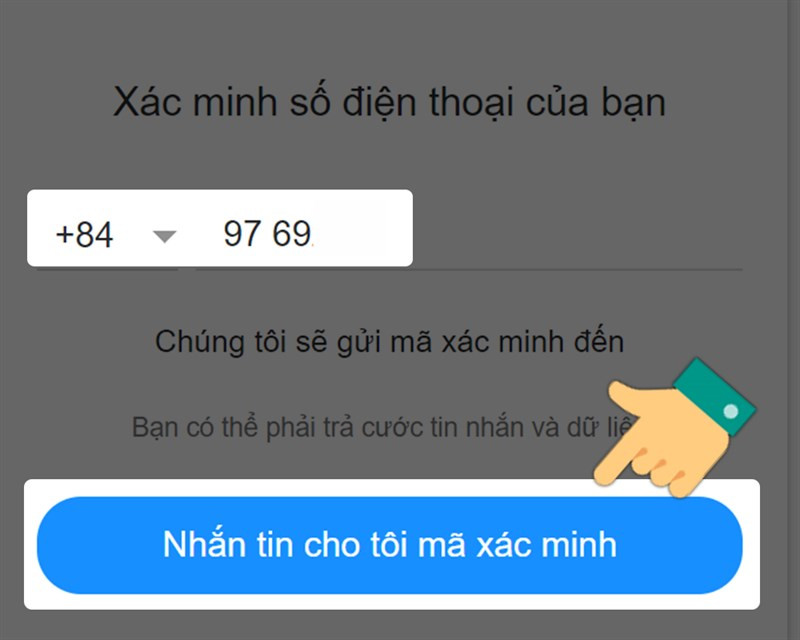 Chọn xác minh qua SMS
Chọn xác minh qua SMS
Bước 6: Nhập mã xác nhận vào ô tương ứng và nhấn “Xác minh”.
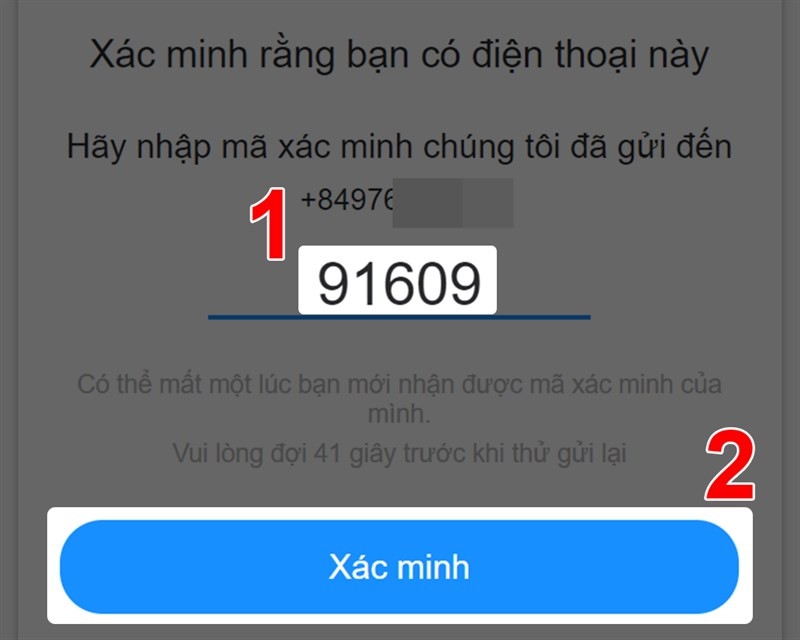 Nhập mã xác nhận
Nhập mã xác nhận
Bước 7: Sau khi xác minh thành công, tài khoản Yahoo Mail của bạn đã được tạo. Nhấn “Xong” để bắt đầu sử dụng.
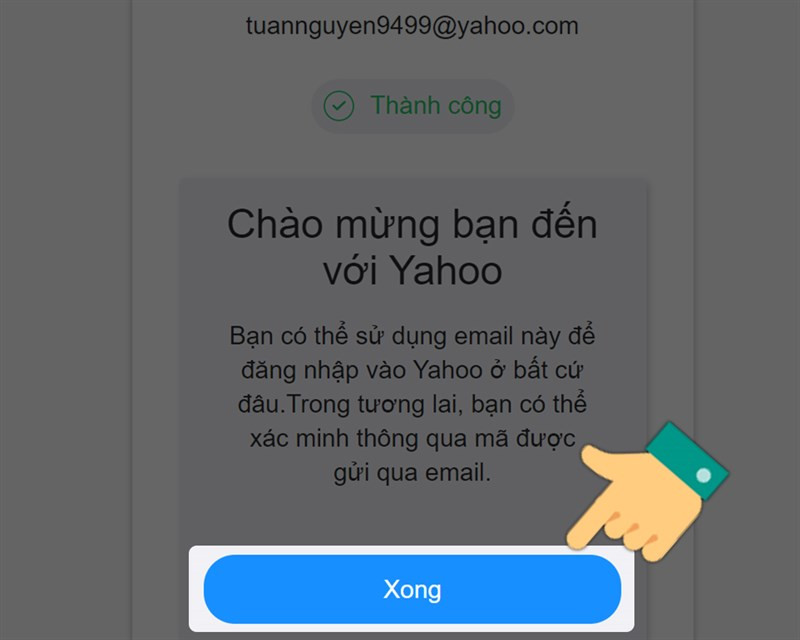 Tạo tài khoản thành công
Tạo tài khoản thành công
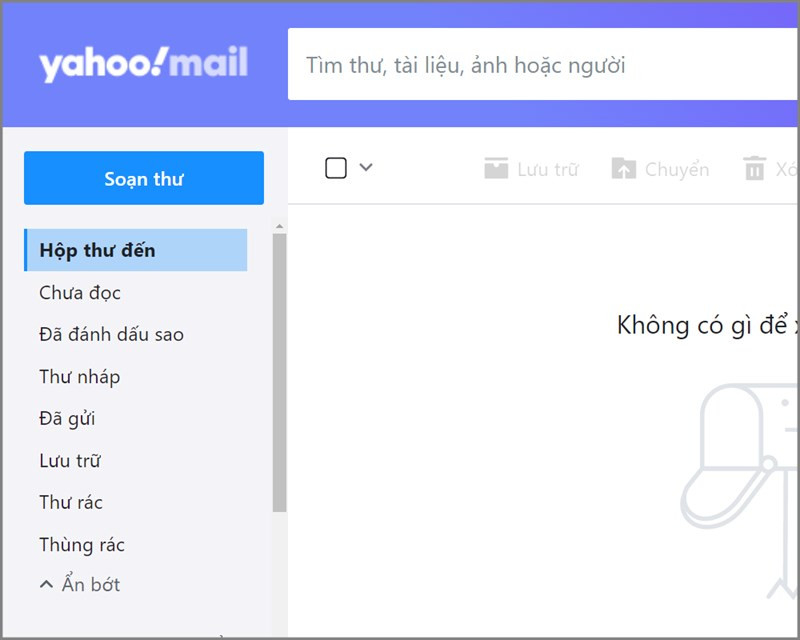 Giao diện Yahoo Mail
Giao diện Yahoo Mail
Kết Luận
Vậy là bạn đã có thể dễ dàng tạo một tài khoản Yahoo Mail cho riêng mình. Hãy bắt đầu trải nghiệm và khám phá những tính năng hữu ích mà Yahoo Mail mang lại. Đừng quên chia sẻ bài viết này nếu bạn thấy hữu ích nhé!